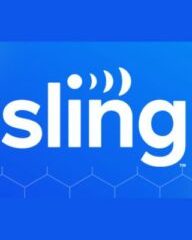iPhone ของคุณมีฟีเจอร์ด้านความปลอดภัยที่ช่วยให้โทรหา 911 ในสหรัฐอเมริกาและบริการฉุกเฉินอื่นๆ ในต่างประเทศได้ง่ายขึ้น แทนที่จะต้องคลำหาแป้นหมุนหมายเลขของ iPhone คุณสามารถโทรหาใครสักคนเพื่อขอความช่วยเหลือได้หลายวิธี ไม่ว่าจะใช้มือหรือไม่ใช้มือก็ตาม
SOS ฉุกเฉินมีมาตั้งแต่ iOS 11 แต่มีการเปลี่ยนแปลงเล็กน้อย รวมถึงฟีเจอร์ใหม่ๆ ใช้ได้เฉพาะกับ iPhone บางรุ่นเท่านั้น ตัวเลือกต่อไปนี้แสดงบน iOS 16.0 และใหม่กว่าสำหรับ iPhone 8 และใหม่กว่า ต่อไปนี้เป็นหมายเหตุสั้นๆ ก่อนดำเนินการต่อ:
หากปิดบริการตำแหน่งบน iPhone ของคุณ SOS ฉุกเฉินจะเปิดขึ้นชั่วคราวระหว่างและหลังการโทรฉุกเฉิน จะดีกว่าถ้าเปิดไว้ ไปที่การตั้งค่า-> ความเป็นส่วนตัวและความปลอดภัย-> บริการตำแหน่ง-> บริการระบบ จากนั้นเปิดสวิตช์”การโทรฉุกเฉินและ SOS”หากคุณไม่ได้เชื่อมต่อกับเครือข่ายมือถือของผู้ให้บริการหรือการโทรผ่าน Wi-Fi ผ่านการเชื่อมต่ออินเทอร์เน็ต คุณยังคงโทรฉุกเฉินได้หากเห็น SOS หรือ SOS เท่านั้นในแถบสถานะ คุณต้องใช้ eSIM หรือซิมการ์ดสำหรับตัวเลือกการโทรอัตโนมัติส่วนใหญ่ด้านล่าง
1. โทรผ่านแถบเลื่อน SOS ฉุกเฉิน
โดยค่าเริ่มต้น คุณจะเห็นแถบเลื่อนการโทรฉุกเฉินเมื่อใดก็ตามที่คุณกดปุ่มด้านข้างและปุ่มปรับระดับเสียงปุ่มใดปุ่มหนึ่งค้างไว้เพื่อเข้าถึงเมนูปิดเครื่อง หากต้องการโทรฉุกเฉิน ให้เลื่อนปุ่ม SOS ไปอีกด้านหนึ่ง
ในระหว่างการโทร ข้อมูลตำแหน่งของคุณจะถูกแบ่งปันกับการโทร ศูนย์หากได้รับการสนับสนุนในพื้นที่ของคุณ เมื่อวางสาย iPhone ของคุณจะส่งข้อความติดต่อฉุกเฉินหรือติดต่อทางข้อความพร้อมตำแหน่งปัจจุบันของคุณ (ดูด้านล่าง)
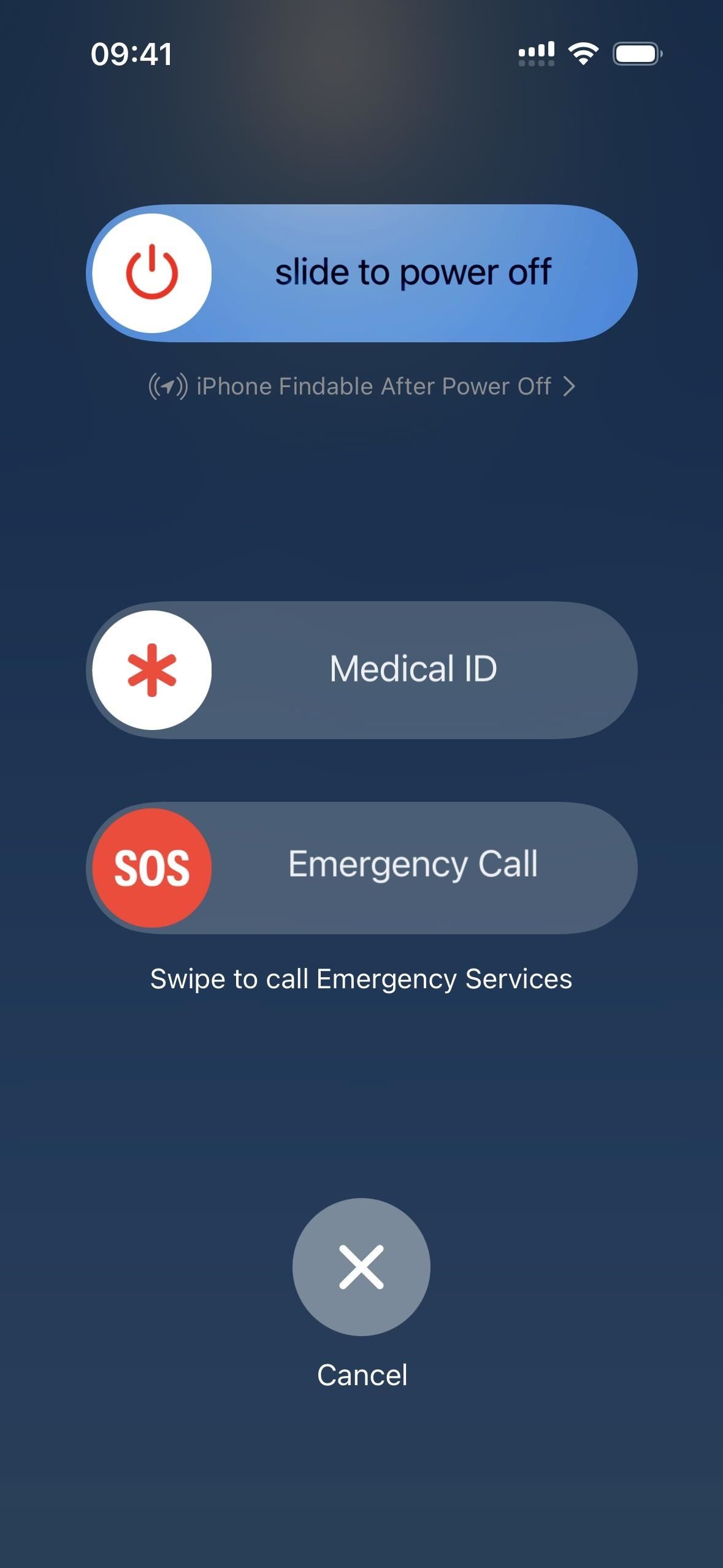
2. โทรโดยพักสายแล้วปล่อย
ไปที่การตั้งค่า –> SOS ฉุกเฉิน แล้วคุณจะพบตัวเลือก”โทรโดยพักสายแล้วปล่อย”ใน iOS 16.3 และใหม่กว่า หรือ”โทรโดยพักสาย”ในเวอร์ชันก่อนหน้า
เมื่อเปิดใช้ คุณสามารถกดปุ่มด้านข้างและปุ่มปรับระดับเสียงปุ่มใดปุ่มหนึ่งค้างไว้พร้อมกัน การนับถอยหลังจะปรากฏบนหน้าจอของคุณพร้อมกับเสียงปลุก พร้อมคำแนะนำในการกดปุ่มค้างไว้เพื่อโทรหาบริการฉุกเฉิน เมื่อการนับถอยหลังสิ้นสุดลง ให้ปล่อยปุ่มเพื่อโทรออก
ในระหว่างการโทร ข้อมูลตำแหน่งของคุณจะถูกแชร์กับศูนย์บริการทางโทรศัพท์หากในพื้นที่ของคุณรองรับ เมื่อวางสาย iPhone จะส่งรายชื่อติดต่อกรณีฉุกเฉินหรือติดต่อทางข้อความพร้อมตำแหน่งปัจจุบันของคุณ (ดูด้านล่าง)
หากต้องการยกเลิก ให้ปล่อยปุ่มก่อนที่การนับถอยหลังจะเสร็จสิ้น
3. โทรออกด้วยการกดปุ่ม 5 ครั้ง
ไปที่การตั้งค่า –> SOS ฉุกเฉิน แล้วคุณจะพบตัวเลือก”โทรด้วยการกดปุ่ม 5 ครั้ง”ใน iOS 16.3 และใหม่กว่า หรือ”โทรด้วยการกด 5 ครั้ง”ในเวอร์ชันก่อนหน้า
เมื่อเปิดใช้งาน คุณสามารถคลิกปุ่มด้านข้างห้าครั้งติดต่อกันเพื่อเริ่มการโทร การนับถอยหลังจะปรากฏบนหน้าจอของคุณพร้อมกับเสียงปลุก เมื่อการนับถอยหลังสิ้นสุดลง ให้ปล่อยปุ่มเพื่อโทรออก คุณยังสามารถเลื่อนปุ่ม SOS บนแถบเลื่อนการโทรฉุกเฉินไปอีกด้านหนึ่งได้หากต้องการให้สายเชื่อมต่อเร็วขึ้น
ในระหว่างการโทร ข้อมูลตำแหน่งของคุณจะถูกแชร์กับศูนย์บริการทางโทรศัพท์หากในพื้นที่ของคุณรองรับ. เมื่อวางสาย iPhone ของคุณจะส่งรายชื่อติดต่อในกรณีฉุกเฉินหรือติดต่อทางข้อความพร้อมตำแหน่งปัจจุบันของคุณ (ดูด้านล่าง)
หากต้องการยกเลิก ให้แตะปุ่มหยุด (X) ก่อนการนับถอยหลังจะเสร็จสิ้น
4. โทรแบบเงียบๆ
เมื่อ”โทรโดยพักสายแล้วปล่อย”และ/หรือ”โทรด้วยการกดปุ่ม 5 ครั้ง”เปิดใช้งานในการตั้งค่า-> SOS ฉุกเฉิน ปุ่มสลับ”โทรแบบเงียบ”ใหม่จะปรากฏขึ้นใน iOS 16.3 และใหม่กว่า ในเวอร์ชันก่อนหน้านี้เรียกว่า”เสียงนับถอยหลัง”และทำตรงกันข้ามกับ”โทรแบบเงียบๆ”
เมื่อเปิดใช้งาน ไฟกะพริบ เสียงปลุก และเสียง VoiceOver จะถูกปิดใช้งานเมื่อใช้”การโทรโดยพักสายและ ปล่อย”หรือ”โทรด้วยการกดปุ่ม 5 ครั้ง”เพื่อโทรหาบริการฉุกเฉิน
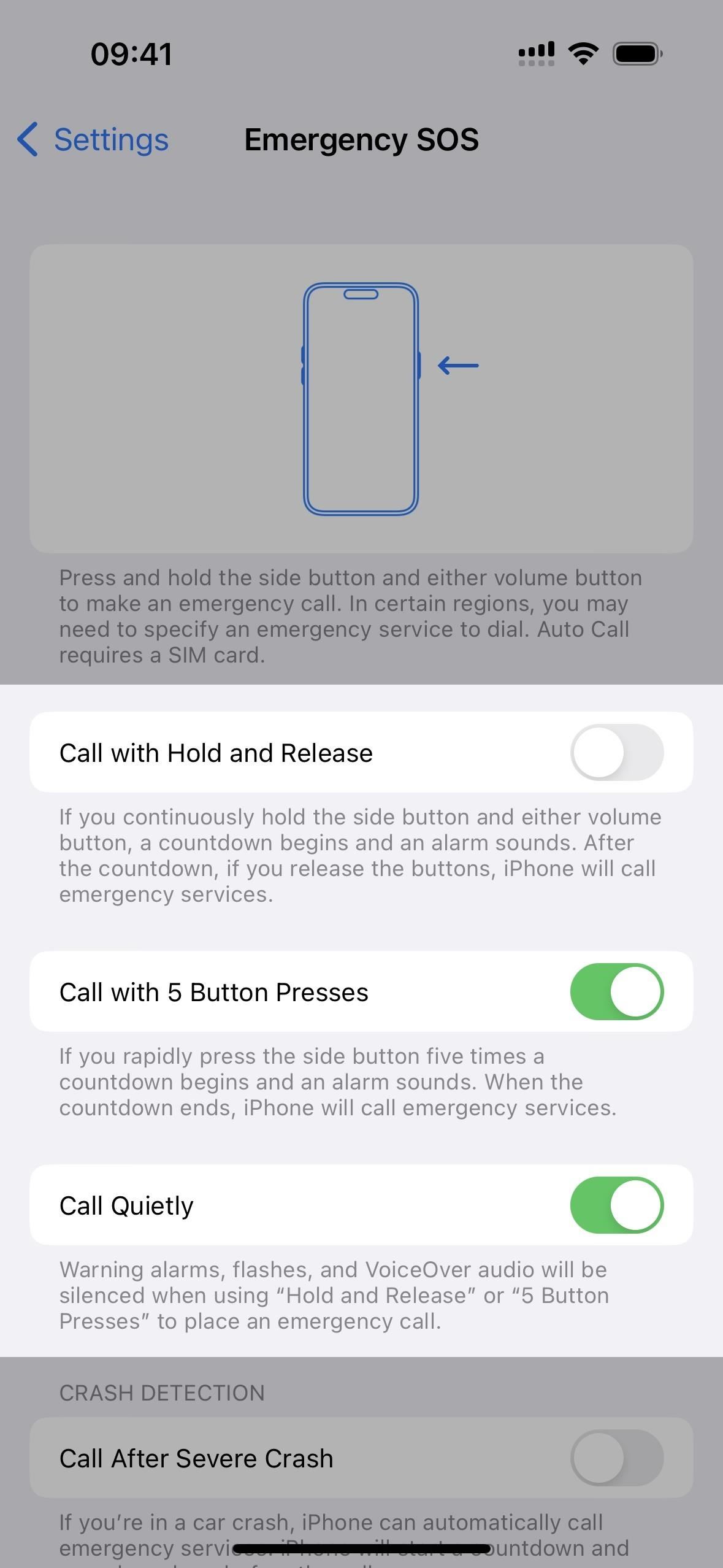
5. โทรหลังจากเกิดการขัดข้องอย่างรุนแรง
ย้อนกลับไปในการตั้งค่า –> SOS ฉุกเฉิน คุณจะพบตัวเลือก”โทรหลังจากเกิดการขัดข้องอย่างรุนแรง”ในรุ่น iPhone 14, 14 Plus, 14 Pro และ 14 Pro Max เท่านั้น รุ่นเหล่านี้มีตัววัดความเร่งแบบดูอัลคอร์ที่สามารถตรวจจับการวัดแรง G ได้ถึง 256 แรง G เช่นเดียวกับไจโรสโคปที่มีช่วงไดนามิกสูงซึ่งช่วยรับรู้การชนของยานพาหนะ
เมื่อเปิดใช้งาน iPhone ของคุณ จะโทรหา 911 โดยอัตโนมัติเมื่อฟีเจอร์การตรวจจับการชนตรวจพบว่าคุณประสบอุบัติเหตุทางรถยนต์ครั้งใหญ่
Apple ระบุว่า”การตรวจจับการชนได้รับการออกแบบมาเพื่อตรวจจับการชนที่รุนแรงของรถ — เช่น การชนด้านหน้า ด้านข้าง-การชน การชนท้าย และการพลิกคว่ำ — ที่เกี่ยวข้องกับรถเก๋ง รถมินิแวน รถ SUV รถกระบะ และรถยนต์นั่งอื่นๆ เมื่อตรวจพบการชนอย่างรุนแรง iPhone หรือ Apple Watch* ของคุณจะส่งเสียงเตือนและแสดงการเตือน”
การแจ้งเตือนบนหน้าจอแจ้งว่า”ดูเหมือนว่าคุณประสบอุบัติเหตุ iPhone จะเปิด SOS ฉุกเฉินหากคุณไม่ตอบสนอง”เสียงไอกรนดังจะช่วยให้คุณสังเกตเห็นการแจ้งเตือน จากนั้น คุณสามารถยกเลิกการโทร โทรทันทีโดยใช้แถบเลื่อนโทรฉุกเฉิน หรือรอ 10 วินาทีเพื่อให้ iPhone โทรหา 911 โดยอัตโนมัติ
หากต้องการเรียนรู้เพิ่มเติมเกี่ยวกับการตรวจจับการชนบน iPhone และ Apple Watch โปรดไปที่ เว็บไซต์ของ Apple
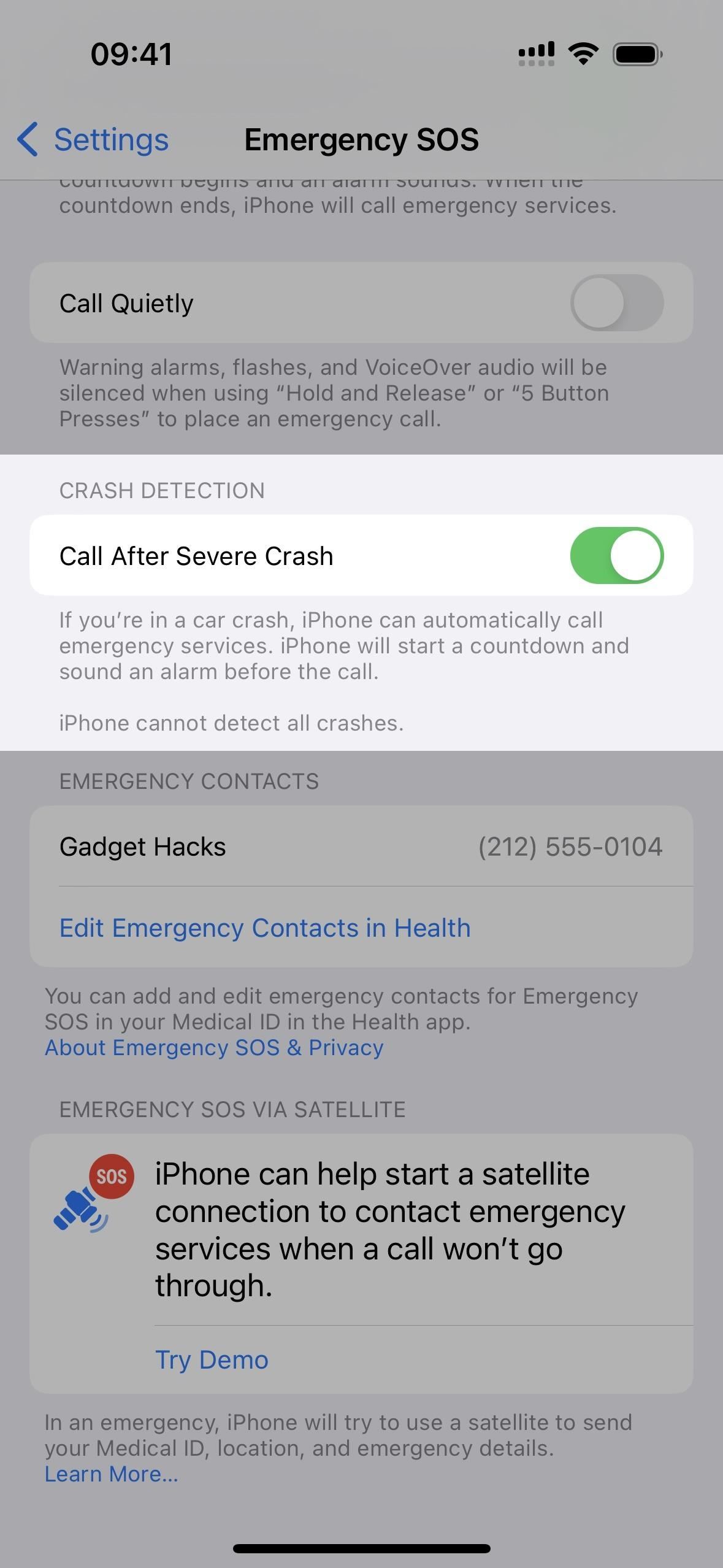
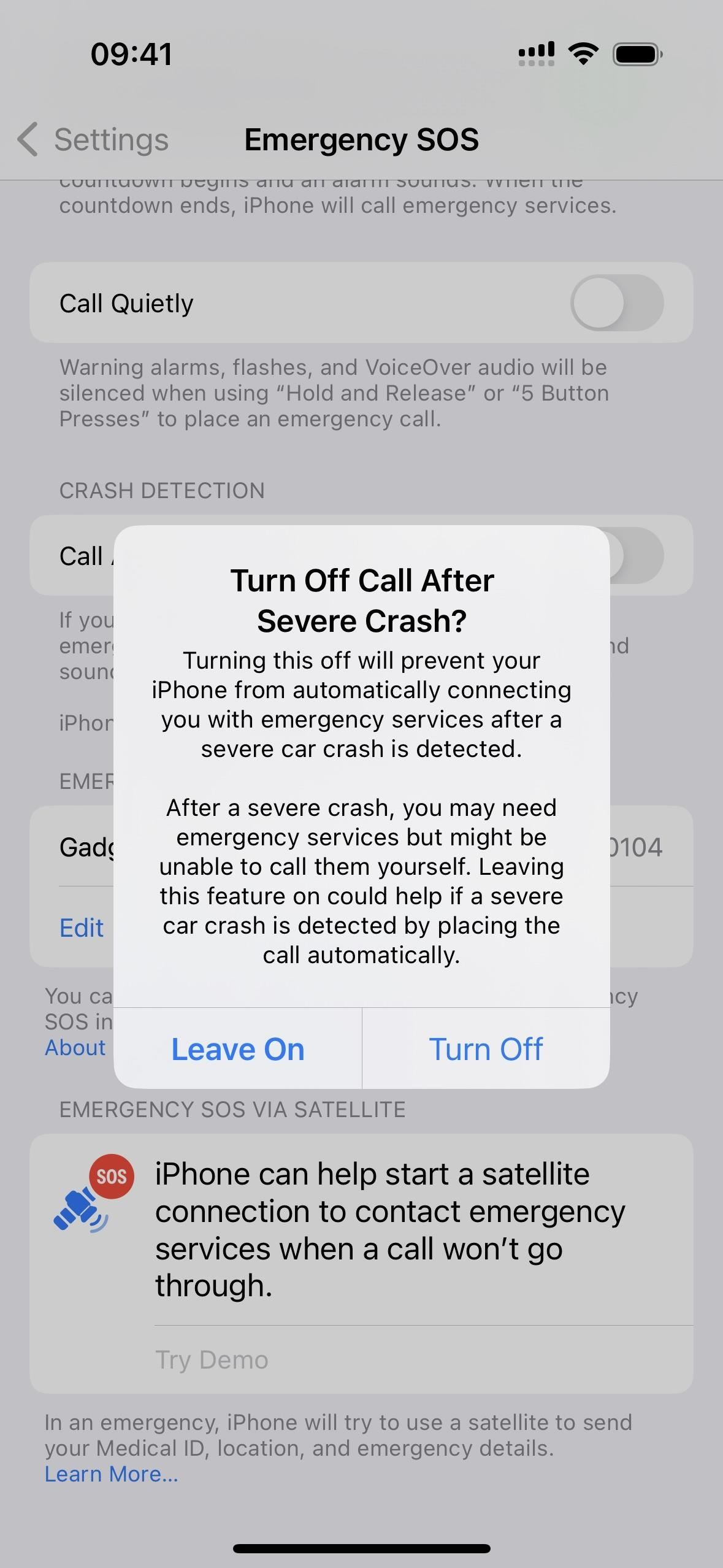
*เฉพาะ Apple Watch Series 8, SE (รุ่นที่ 2) และ Ultra ที่ใช้ watchOS เวอร์ชันล่าสุดเท่านั้นที่จะทำงานร่วมกับระบบตรวจจับการชนได้
6. ใช้ SOS ฉุกเฉินผ่านดาวเทียม
เฉพาะรุ่น iPhone 14 series เท่านั้นที่ใช้ SOS ฉุกเฉินผ่านดาวเทียม บริการนี้สามารถช่วยคุณส่งข้อความไปยังบริการฉุกเฉินเมื่อคุณไม่มีสัญญาณมือถือหรือ Wi-Fi อ้างอิงจาก Apple:
SOS ฉุกเฉินผ่านดาวเทียมสามารถช่วยคุณเชื่อมต่อกับบริการฉุกเฉินภายใต้สถานการณ์พิเศษเมื่อไม่มีวิธีอื่นในการเข้าถึงบริการฉุกเฉิน หากคุณโทรหรือส่งข้อความถึงบริการฉุกเฉินและไม่สามารถเชื่อมต่อได้เนื่องจากคุณอยู่นอกระยะครอบคลุมของเซลลูลาร์และ Wi-Fi iPhone ของคุณจะพยายามเชื่อมต่อคุณผ่านดาวเทียมเพื่อขอความช่วยเหลือที่คุณต้องการ
เมื่อ คุณใช้การเชื่อมต่อผ่านดาวเทียม ประสบการณ์จะแตกต่างจากการส่งหรือรับข้อความผ่านเซลลูลาร์ ในสภาวะที่เหมาะสมโดยมองเห็นท้องฟ้าและขอบฟ้าได้โดยตรง ข้อความอาจใช้เวลา 15 วินาทีในการส่ง และมากกว่าหนึ่งนาทีในการส่งใต้ต้นไม้ที่มีแสงหรือใบไม้ขนาดกลาง หากคุณอยู่ใต้ใบไม้หนาทึบหรือมีสิ่งกีดขวางอื่นๆ ล้อมรอบ คุณอาจไม่สามารถเชื่อมต่อกับดาวเทียมได้ เวลาในการเชื่อมต่ออาจได้รับผลกระทบจากสภาพแวดล้อม ความยาวของข้อความ สถานะและความพร้อมใช้งานของเครือข่ายดาวเทียม
คุณสามารถทดลองใช้การสาธิตได้ในการตั้งค่า-> SOS ฉุกเฉิน การสาธิตจะนำคุณเข้าสู่กระบวนการค้นหาและเชื่อมต่อกับดาวเทียมที่ใกล้ที่สุด
หากต้องการเรียกใช้การทดสอบ การเชื่อมต่อเครือข่ายมือถือของคุณจะถูกปิดใช้งาน หากต้องการค้นหาดาวเทียม คุณจะต้องมองเห็นท้องฟ้าได้อย่างชัดเจน เนื่องจากอาคาร ลักษณะภูมิประเทศบางอย่าง และต้นไม้อาจกีดขวางเส้นทางได้
ขณะค้นหาดาวเทียม คุณอาจต้องเปิด iPhone ของคุณเป็น ชี้ไปในทิศทางที่ถูกต้อง
แตะ”สิ้นสุด”เพื่อหยุดการสาธิตและเปิดใช้งานการเชื่อมต่อเซลลูลาร์ของคุณอีกครั้ง
คุณยังสามารถแชร์ตำแหน่งของคุณกับครอบครัวและเพื่อนๆ ผ่านทาง Find My แอป. จากแท็บฉัน คุณจะพบตัวเลือกใต้”ตำแหน่งของฉันผ่านดาวเทียม”
SOS ฉุกเฉินผ่านดาวเทียมเป็นบริการแบบชำระเงิน แต่จะใช้เวลาสองปีแรกหลังจากเปิดใช้งาน iPhone ซีรีส์ 14 รุ่นของคุณเป็นครั้งแรก เนื่องจากยังไม่มีใครทำสถิติครบสองปี — ซีรีส์ iPhone เพิ่งเปิดตัวในเดือนกันยายน 2022 (รุ่น Plus ในเดือนตุลาคม) — จึงยังไม่ทราบราคาของบริการ
ดูข้อมูลเพิ่มเติมเกี่ยวกับ SOS ฉุกเฉินได้ทาง ดาวเทียม รวมถึงตัวอย่างการใช้งานจริง โปรดไปที่ เว็บไซต์ของ Apple
7. โทรด้วย Siri
แม้ว่าจะไม่ใช่คุณสมบัติเฉพาะของ SOS ฉุกเฉิน แต่คุณก็ยังสามารถใช้ Siri หรือหวัดดี Siri เพื่อโทรหา 911 ให้คุณได้ เมื่อคุณดำเนินการ การนับถอยหลังสามวินาทีจะปรากฏขึ้น ทำให้คุณมีโอกาสยกเลิกการโทร วลีบางส่วนที่ใช้ได้ ได้แก่:
“โทรหาบริการฉุกเฉิน””โทร 911″”โทรศัพท์ 911″”โทรหารถพยาบาล”
ในระหว่างการโทร ข้อมูลตำแหน่งของคุณอาจถูกแชร์กับศูนย์บริการทางโทรศัพท์หากรองรับใน พื้นที่ของคุณ เมื่อวางสาย iPhone ของคุณอาจส่งรายชื่อติดต่อในกรณีฉุกเฉินหรือติดต่อทางข้อความด้วยตำแหน่งปัจจุบันของคุณ (ดูด้านล่าง)
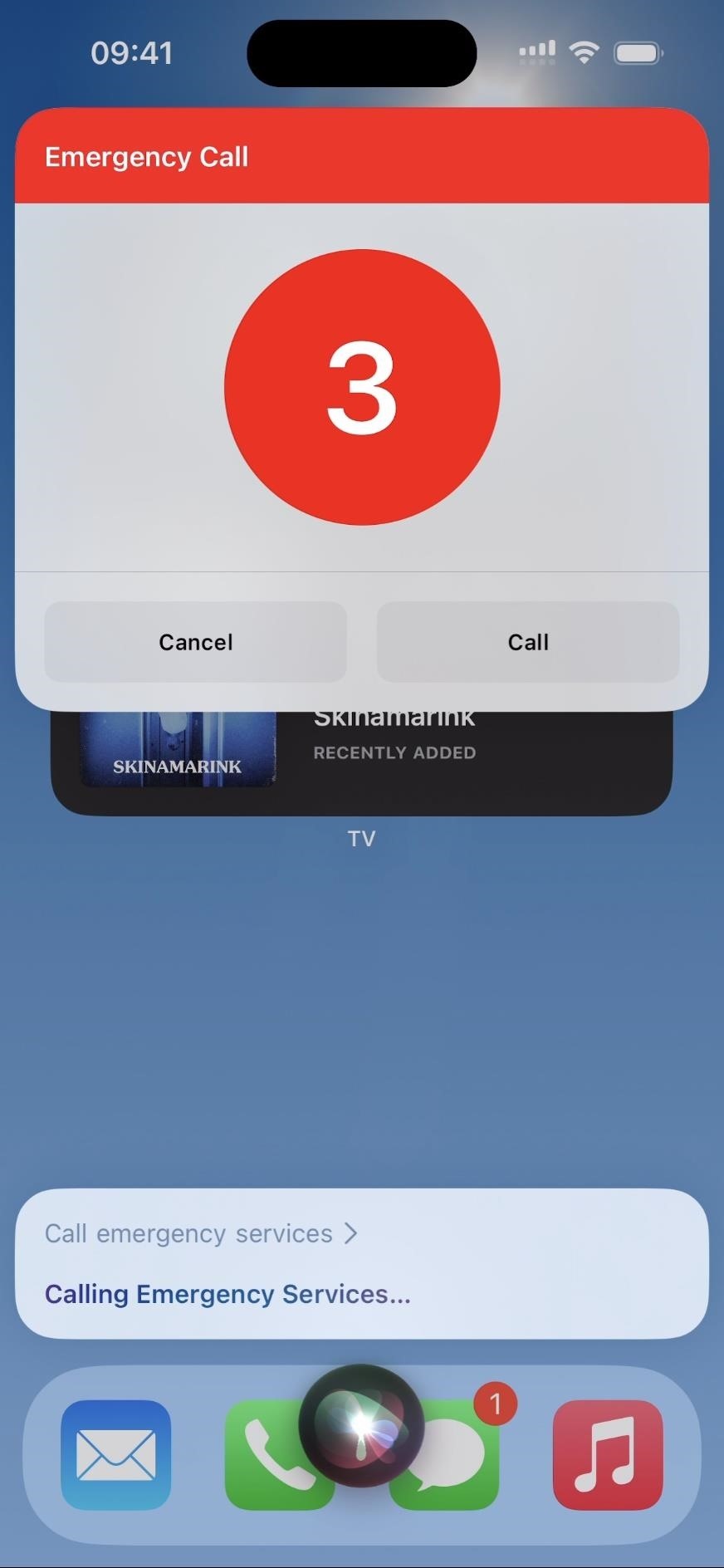
8. โทรด้วยการสั่งการด้วยเสียง
หากคุณใช้การสั่งการด้วยเสียงเพื่อไปยังส่วนต่างๆ ใน iPhone คุณสามารถใช้คำสั่งเพื่อโทรหาบริการฉุกเฉินได้ ซึ่งคล้ายกับการใช้ Siri วลีเฉพาะที่ใช้ได้มีดังนี้ แต่อาจรองรับรูปแบบอื่นๆ ด้วย:
“โทรฉุกเฉิน””โทร SOS ฉุกเฉิน”
ในระหว่างการโทร ข้อมูลตำแหน่งของคุณอาจถูกแชร์กับศูนย์บริการทางโทรศัพท์ หากรองรับในพื้นที่ของคุณ เมื่อวางสาย iPhone ของคุณอาจส่งรายชื่อติดต่อในกรณีฉุกเฉินหรือติดต่อทางข้อความด้วยตำแหน่งปัจจุบันของคุณ (ดูด้านล่าง)
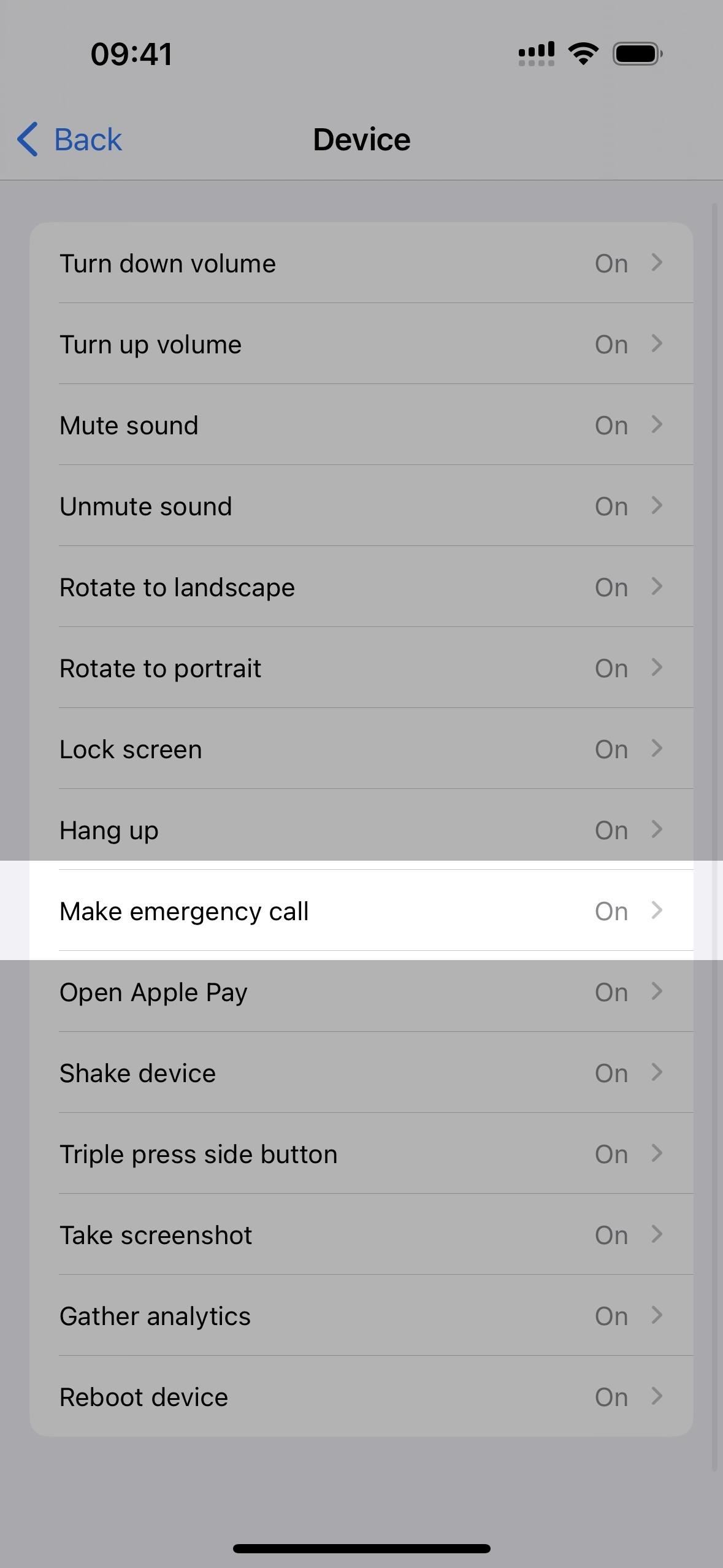
เพิ่มผู้ติดต่อฉุกเฉิน
หากคุณต้องการให้ตำแหน่งของคุณส่งไปยังผู้ติดต่อตั้งแต่หนึ่งรายขึ้นไปหลังจากโทรฉุกเฉินสำเร็จ ให้ไปที่การตั้งค่า – > SOS ฉุกเฉิน แล้วเลือก”ตั้งค่าผู้ติดต่อฉุกเฉินในสุขภาพ”หากคุณยังไม่มี หรือ”แก้ไขผู้ติดต่อฉุกเฉินในสุขภาพ”
คุณยังสามารถไปที่สถานที่เดียวกันผ่านการตั้งค่า –> สุขภาพ –> รหัสทางการแพทย์; และคุณสามารถเปิด Health ได้โดยตรง แตะรูปโปรไฟล์ของคุณในแท็บสรุปหรือเรียกดู แล้วเลือก”รหัสทางการแพทย์”
แตะ”แก้ไข”ในหน้ารหัสทางการแพทย์ จากนั้น”เพิ่มผู้ติดต่อในกรณีฉุกเฉิน”หากคุณมีอยู่แล้ว คุณสามารถลบออกได้หากคุณไม่ต้องการส่งตำแหน่งของคุณให้พวกเขาโดยอัตโนมัติหลังจากการโทร 911
หลังจากเลือกผู้ติดต่อแล้ว ให้เลือกความสัมพันธ์ของผู้ติดต่อกับคุณ แล้วกด”เสร็จสิ้น”เพื่อดำเนินการให้เสร็จสิ้น
จากนี้ไป ใครก็ตามที่มีรายชื่อเป็นผู้ติดต่อในกรณีฉุกเฉินจะได้รับข้อความโดยอัตโนมัติว่า”SOS ฉุกเฉิน [ชื่อของคุณ] เรียกว่าบริการฉุกเฉิน [ชื่อของคุณ] ได้ระบุว่าคุณเป็นผู้ติดต่อในกรณีฉุกเฉิน”ข้อความที่สองจะแบ่งปันตำแหน่งปัจจุบันของคุณ ก่อนที่ข้อความจะถูกส่ง การนับถอยหลังบนหน้าจอจะช่วยให้คุณสามารถหยุดไม่ให้ iPhone ส่งข้อความเหล่านี้ได้
หากมีการส่งข้อความแรก SOS ฉุกเฉินจะส่งข้อความต่อไปเป็นเวลา”ช่วงระยะเวลาหนึ่ง”เพื่ออัปเดตผู้ติดต่อของคุณเมื่อตำแหน่งของคุณเปลี่ยนแปลง คุณสามารถหยุดแชร์ข้อมูลนี้ได้โดยแตะแถบสถานะบน iPhone แล้วเลือก”หยุดแชร์ตำแหน่งฉุกเฉิน”คุณควรได้รับการแจ้งเตือนทุกๆ สี่ชั่วโมงเป็นเวลา 24 ชั่วโมงเพื่อหยุดแชร์ตำแหน่งของคุณ
ห้ามพลาด: 22 สิ่งที่ปุ่มปรับระดับเสียงของ iPhone ทำได้นอกเหนือจากการปรับระดับเสียง
รักษาการเชื่อมต่อของคุณให้ปลอดภัยโดยไม่ต้องเสียค่าบริการรายเดือน รับการสมัครสมาชิก VPN แบบไม่จำกัดตลอดชีพสำหรับอุปกรณ์ทั้งหมดของคุณด้วยการซื้อครั้งเดียวจากร้าน Gadget Hacks ใหม่ และรับชม Hulu หรือ Netflix โดยไม่มีข้อจำกัดระดับภูมิภาค เพิ่มความปลอดภัยเมื่อเรียกดูบนเครือข่ายสาธารณะ และอื่นๆ อีกมากมาย
ซื้อเลย (ลด 80%) >
ข้อเสนออื่นๆ ที่คุ้มค่า:
รูปภาพหน้าปกและภาพหน้าจอโดย Justin Meyers/Gadget Hacks